Distribuir objetivos y gestionar objetivos no válidos
Objetivos de aprendizaje
Después de completar esta unidad, podrá:
- Distribuir objetivos de gestor de cuenta por cuenta.
- Distribuir objetivos de gestor de cuenta por producto.
- Distribuir objetivos de gestor de cuenta por periodo.
- Gestionar los objetivos no válidos para los miembros de equipo.
Siga el proceso con Trail Together
¿Desea seguir el proceso con un experto a medida que realiza este paso? Mire este video que forma parte de la serie Trail Together.
(Este video comienza en el minuto 14:45, en caso de que desee rebobinar y mirar el comienzo del paso nuevamente).
Distribuir objetivos por cuentas y productos
Cada uno de los subordinados directos de Bill supervisa un equipo de gestores de cuenta, los cuales a su vez gestionan varias cuentas clave. Contar con un objetivo no es suficiente para Sam, Zac o Elliott debido a que, al reasignar los objetivos a sus reportes directos, basan sus decisiones en los productos y cuentas en los que se deben enfocar.
Al asignar objetivos, es importante que Bill también especifique las cuentas clave en las que se deben enfocar durante el año para la generación de ingresos. También puede aumentar el nivel de profundidad y especificar los productos de los que espera generar la mayor parte de los ingresos. A continuación, sus subordinados directos pueden hacer lo mismo con los miembros de su equipo.
Bill toma sus decisiones sobre la base de las siguientes consideraciones.
- Distribución basada en producto: Esta decisión depende de factores como la introducción de un producto nuevo, el crecimiento de mercado en ciertos segmentos de productos, las demandas de los clientes, etc.
- Distribución basada en cuenta: Esta decisión se puede tomar debido a una caída en los ingresos durante los últimos trimestres, un cambio en la prioridad de un cliente o el fortalecimiento de la posición en ciertos mercados y geografías.
Bill mantiene una reunión con sus subordinados directos para comprender la mejor forma de dividir los objetivos. Crean estos requisitos clave.
- Acme Partner sigue siendo una cuenta importante para Rayler Parts, y se debe alcanzar aproximadamente un 25 % del objetivo de ingresos con esta cuenta.
- Compactor 8000 es un nuevo producto que los gestores de cuenta deben promover entre los distribuidores, y aproximadamente un 5 % del objetivo de ingresos se puede alcanzar con este producto.
Bill distribuye primero la asignación de objetivo de Elliott para la cuenta Acme Partner. Estos son los pasos que realiza.
- Abra el registro Objetivo de ingresos totales para año fiscal 2023 asignado a Elliott Drake.
- Vaya a la ficha Relacionado.
- Haga clic en Ver distribución en la lista Distribución de objetivo del gestor de cuenta relacionada.
- En la ficha Cuenta de la ventana Distribuir asignación de objetivo, haga clic en Agregar fila.
- Busque y seleccione Acme Partner. Bill desea distribuir la asignación de objetivo por esta cuenta.
- Agregue un porcentaje objetivo de
25 %como se discutió.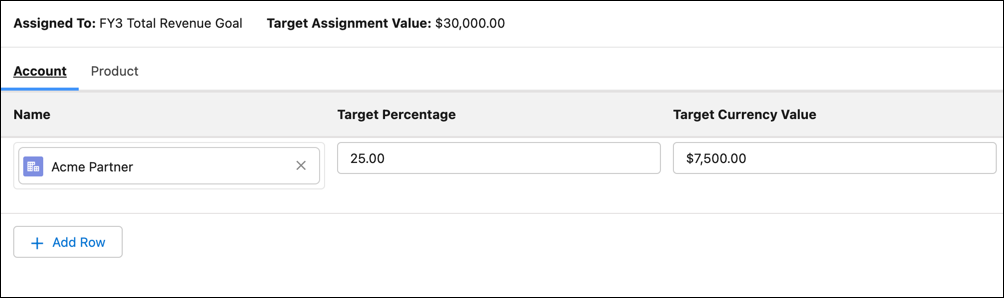
Observe la forma en que Manufacturing Cloud rellena automáticamente el campo Valor de divisa objetivo.
6. Haga clic en Guardar.
Bill ahora debe distribuir las asignaciones de objetivo de sus tres miembros de equipo por producto. Para esto, asigna el 5 % de sus objetivos individuales a Compactor 8000.
- Abra el registro Objetivo de ingresos totales para año fiscal 2023 asignado a Sam Chloe.
- Vaya a la ficha Relacionado.
- Haga clic en Ver distribución en la lista Distribución de objetivo del gestor de cuenta relacionada.
- En la ficha Producto de la ventana Distribuir asignación de objetivo, haga clic en Agregar fila.
- Para Nombre, Busque y seleccione Compactor 8000. Bill desea distribuir el objetivo por este producto.
- Para Lista de precios, Cindy ya configuró Lista de precios de Acme como la opción predeterminada. Esa es la opción que Bill desea utilizar, pero puede reemplazarla por otra lista de precios si es necesario.
- Cuando un producto se encuentra en la lista de precios seleccionada, Manufacturing Cloud rellena automáticamente el precio de lista. Si no se encuentra en la lista de precios seleccionada, es necesario introducir el precio manualmente.
- A continuación, introduzca
5para Porcentaje objetivo. Este es el porcentaje del valor de asignación de objetivo.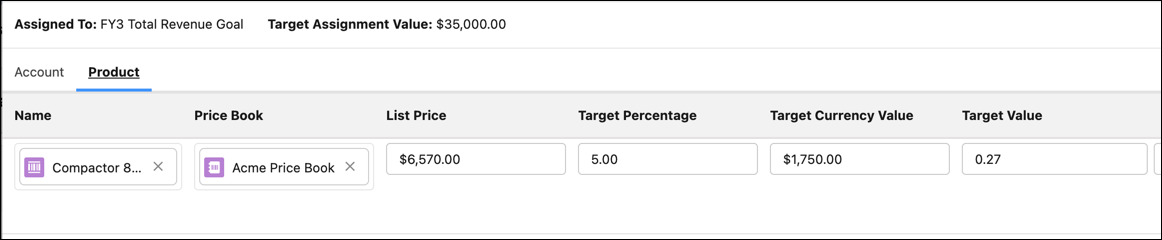
Para calcular el valor objetivo, Manufacturing Cloud divide el valor de divisa de objetivo por el precio de lista.
- Haga clic en Guardar.
- Bill repite los pasos 1 a 8 para los otros miembros del equipo, Zac y Elliott.
Distribuir objetivos por periodo
Al distribuir objetivos en función de cuentas y productos, Bill advierte algo. También puede distribuir los objetivos de gestor de cuenta por periodo. Cindy configuró periodos anteriormente al definir el año fiscal para Rayler Parts en Configuración. También estableció la frecuencia de distribución en Mensual para los objetivos.
Bill puede distribuir objetivos por periodo de dos maneras.
- Puede distribuir una asignación de objetivo general. En este caso, Manufacturing Cloud distribuye el objetivo equitativamente entre los 12 meses del año fiscal 2023. Bill puede cambiar los valores de cada mes si es necesario.
- Puede distribuir una asignación de objetivo después de haberla distribuido por cuenta o producto. Esto brinda un nivel completamente nuevo de granularidad, ya que Manufacturing Cloud distribuye esta asignación de objetivo granular entre 12 meses. Bill puede cambiar los valores de cada mes.
Distribución de objetivo general por periodo
Bill distribuye primero la asignación de objetivo general de Elliott por periodo. Veamos cómo se deben realizar estas tareas.
- Vaya a la vista de lista Asignados por mí y seleccione el registro Objetivo de ingresos totales para año fiscal 2023 con un valor objetivo de 100 000.
- En el registro Objetivo de ingresos totales para año fiscal 2023, haga clic en la ficha Asignaciones.
- En la columna Distribuir por de Asignaciones de equipo, haga clic en Periodo en la fila de Elliott.
Bill puede ver que el valor de asignación de objetivo se distribuyó equitativamente en los 12 meses. Decide reducir el objetivo para los meses de febrero, marzo y abril, ya que sabe que el equipo de Elliott se enfocará en otro proyecto durante esos meses. - Cambie Valor de divisa objetivo para febrero, marzo y abril a
$2000. - Haga clic en Guardar.
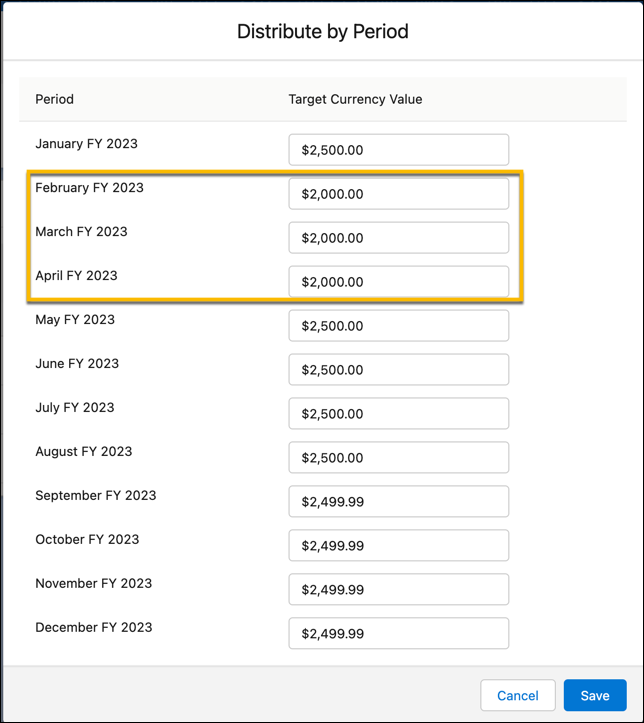
Distribución de objetivo granular por periodo
Ahora, Bill desea distribuir los objetivos basados en producto de Sam y Zac por periodo. Veamos cómo se deben realizar estas tareas.
- Vaya a la vista de lista Asignados por mí y seleccione el registro Objetivo de ingresos totales para año fiscal 2023 con un valor objetivo de 100 000.
- En el registro Objetivo de ingresos totales para año fiscal 2023, haga clic en la ficha Asignaciones.
- En la columna Distribuir por, haga clic en Cuenta y producto en la fila de Sam.
- En la ficha Producto, haga clic en Distribuir por periodo en la fila de Compactor 8000.
- Reduzca la asignación para septiembre, octubre, noviembre y diciembre. Para esto, cambie Valor de divisa objetivo a
$120. - Haga clic en Guardar.
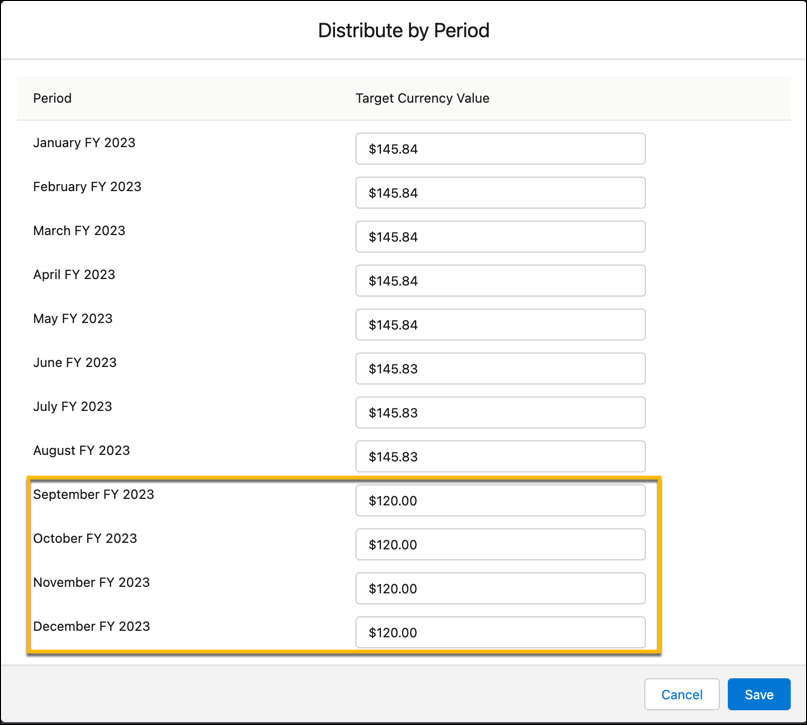
- Haga clic en Guardar de nuevo en el cuadro de diálogo modal Distribuir asignación de objetivo.
- Bill repite los pasos 2 a 7 para Zac Mehmood.
Ahora, se deben propagar todos los cambios a las asignaciones para garantizar que se reflejen con precisión en la cadena completa de subordinados directos de Bill.
- En el registro Objetivo de ingresos totales para año fiscal 2023, regrese a la ficha Asignaciones.
- Haga clic en Propagar a asignaciones y, a continuación, en Propagar.
Bill recibe una notificación dentro de la aplicación cuando se actualizan los valores de asignación; hace clic en el icono de notificaciones para ver los detalles.
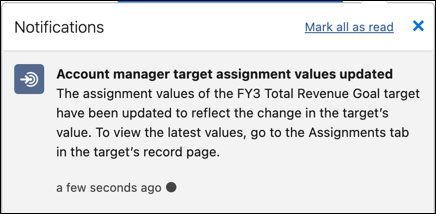
Los miembros de equipo que actualizaron los valores de asignación también reciben una notificación dentro de la aplicación acerca de que sus valores objetivo se modificaron. Esto garantiza que Zac, Sam y Elliott también puedan comenzar a realizar cambios para sus subordinados directos.
Gestionar las actualizaciones de objetivo en toda la jerarquía
Con el año fiscal actual llegando a su fin, el equipo de ventas de Rayler Parts se siente encantado de tener un nuevo sistema para el próximo año fiscal destinado a medir y evaluar el cumplimiento de objetivos.
Se produce otro cambio a finales de año. Sam informa a Bill que encontró una emocionante oportunidad profesional que no pudo dejar pasar. Antes de abandonar la compañía, le recuerda a Bill que todos sus objetivos para el año fiscal 2023 deben transferirse a la persona que tome su lugar.
Bill se comunica con Cindy para ver si existe una forma sencilla de hacer esto. Sí, Manufacturing Cloud ofrece una solución lista para eso.
Los objetivos se pueden volver no válidos por diversos motivos (un miembro de equipo abandona la organización, la jerarquía de gestores cambia, etc.). Para este cambio de personal, Cindy puede crear un registro Usuario para el reemplazo de Sam y asociar a Bill como gestor en Configuración. Luego, Bill puede cambiar fácilmente los objetivos y transferir los registros de Sam a los nuevos reportes directos.
Bill no tarda en encontrar una nueva responsable de ventas competente. Priya Krishnan cuenta con mucha experiencia y se siente emocionada de colaborar con Rayler Parts para el próximo año fiscal.
Cindy crea un usuario para Priya y desactiva el de Sam. Ahora Bill puede ver que los objetivos de Sam son no válidos para los registros de cantidad y de ingresos. Es momento de asignar los objetivos a Priya.
- En el registro Objetivo de ingresos totales para año fiscal 2023, Bill hace clic en la ficha Asignaciones.
- En la sección Asignaciones del equipo no válidas, hace clic en
 para una asignación no válida y selecciona Reasignar a miembro del equipo.
para una asignación no válida y selecciona Reasignar a miembro del equipo.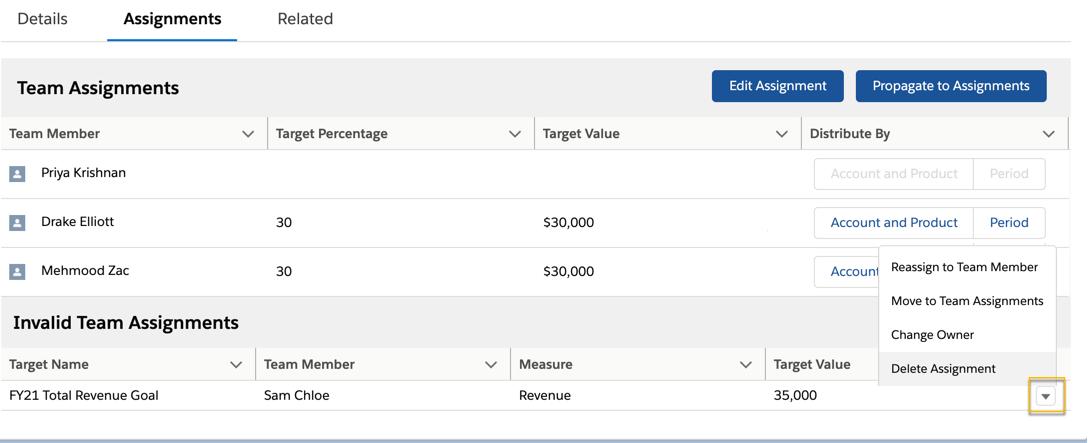
- Introduce el nombre de Priya y hace clic en Guardar. Puede reasignar una asignación no válida solamente a los miembros de equipo que no tienen una asignación existente. Un miembro de equipo puede tener una sola asignación para un objetivo de gestor de cuenta.
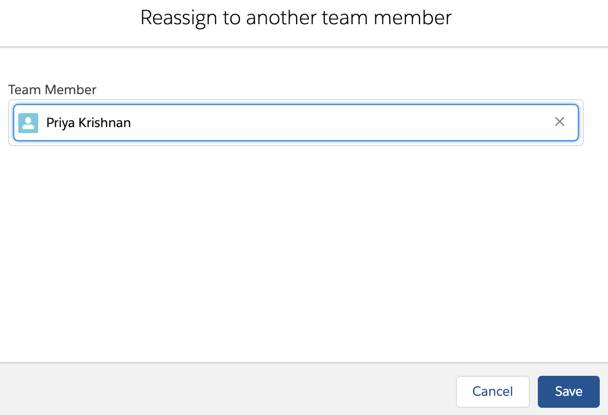
Además de Reasignar a miembro del equipo, Manufacturing Cloud ofrece otras opciones para las asignaciones no válidas.
Puede mover una asignación no válida a la sección Asignaciones de equipo del objetivo de gestor de cuenta. Para ello, seleccione Mover a asignaciones de equipo en el menú desplegable de Asignaciones no válidas. La aplicación permite mover la asignación no válida únicamente si ese miembro de equipo no tiene una asignación existente. Además, la medición y el año fiscal de la asignación no válida deben coincidir con la medición y el año fiscal del objetivo de gestor de cuenta.
Puede cambiar el propietario de la asignación no válida. Para ello, haga clic en Cambiar propietario e introduzca el nombre del usuario. Puede cambiar la propiedad únicamente a los usuarios que forman parte de la jerarquía de organización.
Por último, puede eliminar la asignación no válida. Simplemente, haga clic en Eliminar asignación en el menú desplegable de asignaciones no válidas.
El trabajo de Bill está completo y su equipo está listo para anotar un gol de media cancha en las ventas de este año.
Resumen
En este módulo, vio la forma en que Bill pudo introducir un cambio operativo en Rayler Parts mediante una nueva manera de establecer y medir objetivos de ventas. Con los Objetivos de gestor de cuenta de Manufacturing Cloud, Bill y su equipo pudieron establecer objetivos transparentes y claramente definidos para todos los gestores de cuenta de la jerarquía de ventas. Pudieron representar detalles granulares como cuentas, productos y periodos. Bill pudo reasignar los objetivos no válidos para manejar los cambios en el equipo.
Ahora que siguió el recorrido de Bill, piense en una forma de implementar los Objetivos de gestor de cuenta con Manufacturing Cloud según sus requisitos de negocio específicos.
